前端css阴影画图
在线演示地址:css阴影画图
一,在css中有一个box-shadow属性,可以设置元素的阴影。
.item{
width: 50px;
height: 50px;
background: #009688;
box-shadow: 50px 0 red, 100px 0px #000;
}
效果:
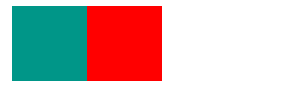
二,box-shadow可以添加多个。
.item{
width: 50px;
height: 50px;
background: #009688;
box-shadow: 50px 0 red, 100px 0px #000;/*增加了一个*/
}
变成了:

当box-shadow添加的越来越多的时候,就形成了一个个像素点,用不同的颜色根据位置进行拼接,那么就可以拼接成一张图片。
三,效果图。
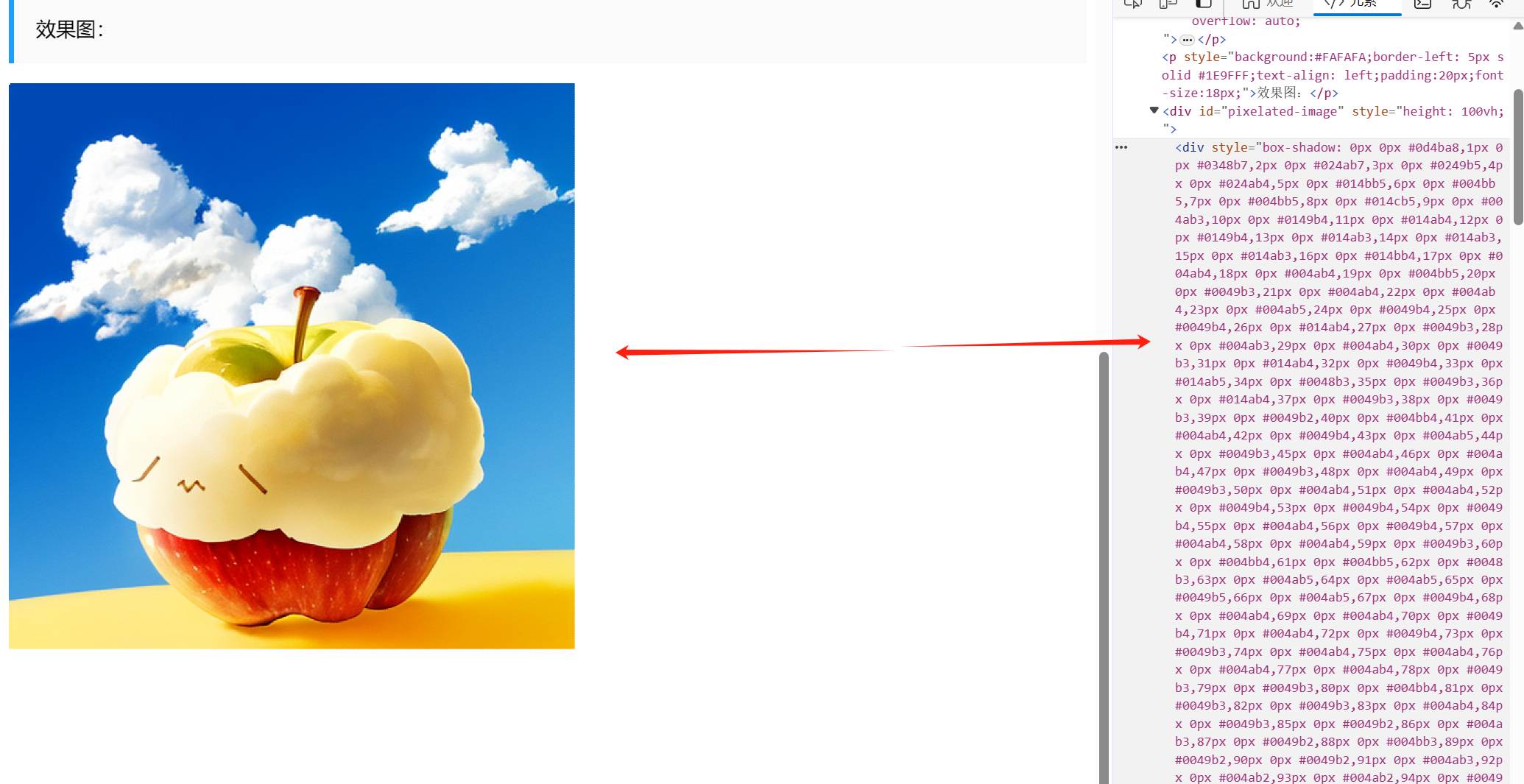
三,代码封装。
利用这一特性,再将它封装一下,就可以实现上传图片生成css阴影图。
<!DOCTYPE html>
<html lang="en">
<head>
<meta charset="UTF-8">
<meta name="viewport" content="width=device-width, initial-scale=1.0">
<title>Document</title>
</head>
<body>
<label style='margin-top:20px;background:#009688;color:#fff;text-align:center;padding:10px;display: block;cursor: pointer;'>
上传图片 <span id="loading" style="color:rgb(214, 202, 202)"></span> <input style="display:none;left:-9999px;position:absolute;" type="file" id="file-input">
</label>
<br>
<p style="background:#FAFAFA;border-left: 5px solid #e05637;text-align: left;padding:20px;font-size:18px;"> <a href="https://www.zhangpingguo.com/" style='text-decoration: none;color:#000' target="_blank">张苹果博客:www.zhangpingguo.com</a></p>
<p style="background:#FAFAFA;border-left: 5px solid #1E9FFF;text-align: left;padding:20px;font-size:18px;">标签样式:</p>
<p id="myInput" style="
width: 100%;
height: 300px;
overflow: auto;
"></p>
<p style="background:#FAFAFA;border-left: 5px solid #1E9FFF;text-align: left;padding:20px;font-size:18px;">效果图:</p>
<div id="pixelated-image" style="height: 100vh;"></div>
</body>
<script>
// 获取文件输入框和像素化图片元素
const fileInput = document.getElementById('file-input');
const pixelatedImage = document.getElementById('pixelated-image');
// 定义一个将 RGB 颜色值转换成十六进制颜色值的函数
function rgbToHex(r, g, b) {
var hex = "#" + ((1 << 24) + (r << 16) + (g << 8) + b).toString(16).slice(1);
return hex;
}
// 给文件输入框添加 change 事件监听器
fileInput.addEventListener('change', function () {
// 获取用户选择的文件
const file = fileInput.files[0];
// 创建一个 FileReader 对象
const reader = new FileReader();
// 定义一个变量用于显示加载状态
let loading = "";
// 给 FileReader 对象添加 load 事件监听器
reader.addEventListener('load', function () {
// 创建一个 Image 对象
const image = new Image();
// 将 FileReader 对象读取的文件内容赋值给 Image 对象的 src 属性
image.src = reader.result;
// 显示加载状态
loading = "正在生成中(图片越大就越慢,也可能会出问题.)...";
document.getElementById("loading").innerText = loading;
// 给 Image 对象添加 load 事件监听器
image.addEventListener('load', function () {
try {
// 创建一个 Canvas 对象
const canvas = document.createElement('canvas');
// 设置 Canvas 对象的宽度和高度
canvas.width = image.width;
canvas.height = image.height;
// 获取 Canvas 对象的 2D 上下文
const context = canvas.getContext('2d');
// 在 Canvas 对象上绘制图像
context.drawImage(image, 0, 0);
// 获取 Canvas 对象上的像素数据
const imageData = context.getImageData(0, 0, canvas.width, canvas.height);
const pixels = imageData.data;
let html = '';
let i = 0;
let boxShadow = '';
// 遍历像素数据
while (i < pixels.length) {
const r = pixels[i];
const g = pixels[i + 1];
const b = pixels[i + 2];
const a = pixels[i + 3];
// 如果像素的 alpha 值大于 0,则将该像素的颜色转换成十六进制颜色值,并将其添加到 boxShadow 变量中
if (a > 0) {
const x = (i / 4) % canvas.width;
const y = Math.floor(i / 4 / canvas.width);
boxShadow += `${x}px ${y}px ${rgbToHex(r,g,b)},`;
}
i += 4;
}
// 隐藏加载状态
loading = "已完成";
document.getElementById("loading").innerText = loading;
// 将像素化后的图片添加到页面中
html =
`<div style="box-shadow: ${boxShadow.slice(0, boxShadow.length - 1)};width:1px;height:1px;"></div>`;
document.getElementById("myInput").innerText = html;
pixelatedImage.innerHTML = html;
} catch (error) {
loading = "出错了";
document.getElementById("loading").innerText = loading;
}
});
});
// 读取用户选择的文件
reader.readAsDataURL(file);
});
</script>
</html>
可能有人要问了,这有什么用?我只能说:你说的对。
更多信息请访问:张苹果博客
前端css阴影画图的更多相关文章
- 你所不知道的 CSS 阴影技巧与细节 滚动视差?CSS 不在话下 神奇的选择器 :focus-within 当角色转换为面试官之后 NPOI 教程 - 3.2 打印相关设置 前端XSS相关整理 委托入门案例
你所不知道的 CSS 阴影技巧与细节 关于 CSS 阴影,之前已经有写过一篇,box-shadow 与 filter:drop-shadow 详解及奇技淫巧,介绍了一些关于 box-shadow ...
- {前端CSS} 语法 Css的几种引入方式 css选择器 选择器的优先级 CSS属性相关 背景属性 边框 CSS盒子模型 清除浮动 overflow溢出属性 定位(position)z-index
前端CSS CSS介绍 CSS(Cascading Style Sheet,层叠样式表)定义如何显示HTML元素,给HTML设置样式,让它更加美观. 当浏览器读到一个样式表,它就会按照这个样式表来对文 ...
- day 45 前端CSS
前端CSS CSS介绍 CSS(Cascading Style Sheet,层叠样式表)定义如何显示HTML元素,给HTML设置样式,让它更加美观. 当浏览器读到一个样式表,它就会按照这个样式 ...
- 前端CSS编程之道-LESS
由于前端css编写繁琐,最近开始学习LESS,用LESS编写文件.less文件可以直接编译成我们要的.css文件 学习Less 我下面是我练习时的截图,希望小伙伴也能动手自己写一下,而不是复制粘贴模式 ...
- 扯一扯前端css的整体架构设计:(2)base基础类的那些事儿
周一下午在实验室写了第一篇博文,有几个人捧场,那咱就得接着下去啊.然后我觉得现在写的内容更多的偏向于谈一下我对于前端css架构的理解和前端经验的一个小总结,所以就把标题里原来的[项目总结]给删掉了.但 ...
- 你所不知道的 CSS 阴影技巧与细节
关于 CSS 阴影,之前已经有写过一篇,box-shadow 与 filter:drop-shadow 详解及奇技淫巧,介绍了一些关于 box-shadow 的用法. 最近一个新的项目,CSS-Ins ...
- Web前端-CSS必备知识点
Web前端-CSS必备知识点 css基本内容,类选择符,id选择符,伪类,伪元素,结构,继承,特殊性,层叠,元素分类,颜色,长度,url,文本,字体,边框,块级元素,浮动元素,内联元素,定位. 链接: ...
- WEB前端 CSS(非布局)
目录 WEB前端 CSS CSS引入方式 CSS结构 CSS选择器 直接选择器 组合选择器 分组选择器 也叫并集选择器 属性选择器 伪类选择器 伪元素选择器 CSS选择器是一个查找的过程,高效的查找影 ...
- 前端 CSS 目录
前端 CSS 介绍 前端 CSS语法 前端 CSS 注释
- 前端CSS - 相对定位,绝对定位,固定定位
前端CSS - 相对定位,绝对定位,固定定位 1.1 相对定位 position:relative 相对定位,就是微调元素位置的.让元素相对自己原来的位置,进行位置的微调. 也就是说,如果一个盒子想进 ...
随机推荐
- vim 从嫌弃到依赖(8)——使用命令模式编辑文本
通过前面的文章,我们已经介绍了vim的普通模式.插入模式.可视模式.接下来让我们接着介绍vim中另一个强大的模式--命令行模式 命令模式简介 命令模式可以说在vim中的使用频率不亚于普通模式,像我们平 ...
- 3.4 DLL注入:全局消息钩子注入
SetWindowHookEx 是Windows系统的一个函数,可用于让一个应用程序安装全局钩子,但读者需要格外注意该方法安装的钩子会由操作系统注入到所有可执行进程内,虽然该注入方式可以用于绕过游戏保 ...
- C/C++ 反汇编:分析类的实现原理
反汇编即把目标二进制机器码转为汇编代码的过程,该技术常用于软件破解.外挂技术.病毒分析.逆向工程.软件汉化等领域,学习和理解反汇编对软件调试.系统漏洞挖掘.内核原理及理解高级语言代码都有相当大的帮助, ...
- webpack与其常见loader加载器使用方式
webpack是什么 webpack是前端项目工程化的具体解决方案. 主要功能:提供了友好的前端模块化开发支持,支持代码压缩混淆(去除空格和注释,让文件体积更小),处理浏览器端JS的兼容性(将箭头函数 ...
- .net 工具箱不可用/怎样初始化vs环境 解决方案
在开始菜单里面执行的.开始菜单->Microsoft Visual Studio 2005->Visual Studio Tools->Visual Studio 2005 命令提示 ...
- 基于Wireshark的ARP协议分析和IP报文、ICMP报文的分析|网络数据抓包|课程设计|traceroute|ping|
前言 那么这里博主先安利一些干货满满的专栏了! 首先是博主的高质量博客的汇总,这个专栏里面的博客,都是博主最最用心写的一部分,干货满满,希望对大家有帮助. 高质量博客汇总https://blog.cs ...
- Intellij IDEA 中 .properties文件中文乱码
在别的地方显示正常的 application.properties 文件,放到 idea 中就会有乱码,如下图所示 idea 右下角编码那里还是灰色的,不能更改 解决方法 点开 idea 的 sett ...
- Linux NFS挂载报错wrong fs type, bad option, bad superblock
1.故障现象 2.解决方案 1.故障现象 我的测试环境有一个NAS,之前配置都是按照测试需求在/etc/fstab里添加配置挂载选项: vi /etc/fstab 192.168.1.2:/mnt/H ...
- S905L3A(M401A)拆解, 运行EmuELEC和Armbian
关于S905L3A / S905L3AB S905Lx系列没有公开资料, 猜测是Amlogic用于2B的芯片型号, 最早的 S905LB 是 S905X 的马甲, 而这个 S905L3A/S905L3 ...
- 【framework】Task简介
1 前言 Task 即任务,一个 Task 对应一个 Activity,其父容器为 TaskStack,子容器为 AppWindowToken. 关于其父类及祖父类的介绍,见 → Window ...
